Тастатура је основни периферни уређај који вам је потребан за десктоп рачунар. Једини резервни део за физичку тастатуру је екран осетљив на додир и оперативни систем који долази са или који може да подржи тастатуру на екрану. Рачунар се може користити без миша, али се не може користити без тастатуре.
Проблеми са тастатуром су обично повезани са хардвером јер нема много тога што може поћи по злу са тастатуром на софтверском нивоу. Ако сте испустили тастатуру и један од тастера је искочио, тастер можда неће притиснути тако глатко након што га вратите. Ако нисте чистили тастатуру неко време или сте нешто просули на њу, може вам опет задати проблеме.

Преглед садржаја
Када куцам бројеве добијам слова
Тастатуре долазе у различитим облицима и величинама, али једна значајна разлика у величини коју ћете пронаћи је када тастатура има наменску нумеричку таблу, а када нема. У недостатку нумеричке тастатуре, на тастатури постоје одређени тастери који служе као тастери за нумерички унос. Поред овог сценарија, кључеви се могу мапирати на друге кључеве помоћу апликација или скрипти. Било једно од ових може довести до тога да ваша тастатура куца бројеве уместо слова. Испробајте исправке у наставку.

Тастатура куца бројеве уместо слова
Испробајте исправке у наставку.
1. Искључите Нум лоцк
Тастатура која нема наменску нумеричку тастатуру користиће одређене тастере са словима за унос бројева. Ови тастери се активирају укључивањем нум лоцк-а.
На тастатури потражите тастер нум лоцк.
Искључите тастер нум лоцк тако што ћете га додирнути (тастер пребацује стање нум лоцк).
Покушајте да притиснете тастере на тастатури и они више неће уносити бројеве.
Напомена: Ако имате проблема са праћењем да ли је нум лоцк укључен или не, можете инсталирати апликацију која ће додати упозорење на екрану када је укључена или искључена или можете омогућити аудио упозорења у Виндовс 10.

2. Потпуно онемогућите нум лоцк
На неким тастатурама, нум лоцк се може потпуно онемогућити (и даље га можете укључити када је потребно). Онемогућавање прекидача ће спречити тастатуру да унесе бројеве осим ако то не желите.
На тастатури пронађите тастере Фн и Ф11.
Додирните тастере Фн+Ф11 да бисте искључили функцију нум лоцк.
Нум лоцк више неће укључивати или искључивати бројеве и постојаће у стању Искључено.
Напомена: Остале комбинације тастатуре које можете испробати ако Фн+Ф11 не ради посао су Фн+Нум Лоцк или Фн+Схифт+Нум Лоцк.
3. Искључите скрипте и алате за поновно мапирање
Ако покрећете скрипте које поново мапирају тастере тастатуре, без обзира на то који су тастери поново мапирани, затворите их све. Могуће је да скрипта није исправно написана и да је одговорна за нетачан унос са тастатуре.
Ако на вашем систему имате покренуте алатке за ремапирање тастатуре, затворите и њих. Није важно које типке кључеве пресликавају. Можда ометају унос са тастатуре.
4. Куцање у безбедном режиму
Ако све друго не успе и не можете да схватите зашто тастатура куца бројеве уместо слова, покрените Виндовс 10 у безбедном режиму. Ово ће вам омогућити да утврдите да ли је проблем у апликацији или не.
Отворите мени Старт.
Кликните на дугме за напајање.
Држите притиснут тастер Схифт и кликните на Рестарт.
На екрану за покретање идите на Решавање проблема>Напредне опције>Подешавања покретања
Кликните на дугме Рестарт.
Изаберите опцију за Безбедни режим.
Када се покренете у безбедном режиму, тестирајте тастатуру.
Ако тастери више не уносе бројеве, имате проблем са апликацијом или скриптом.
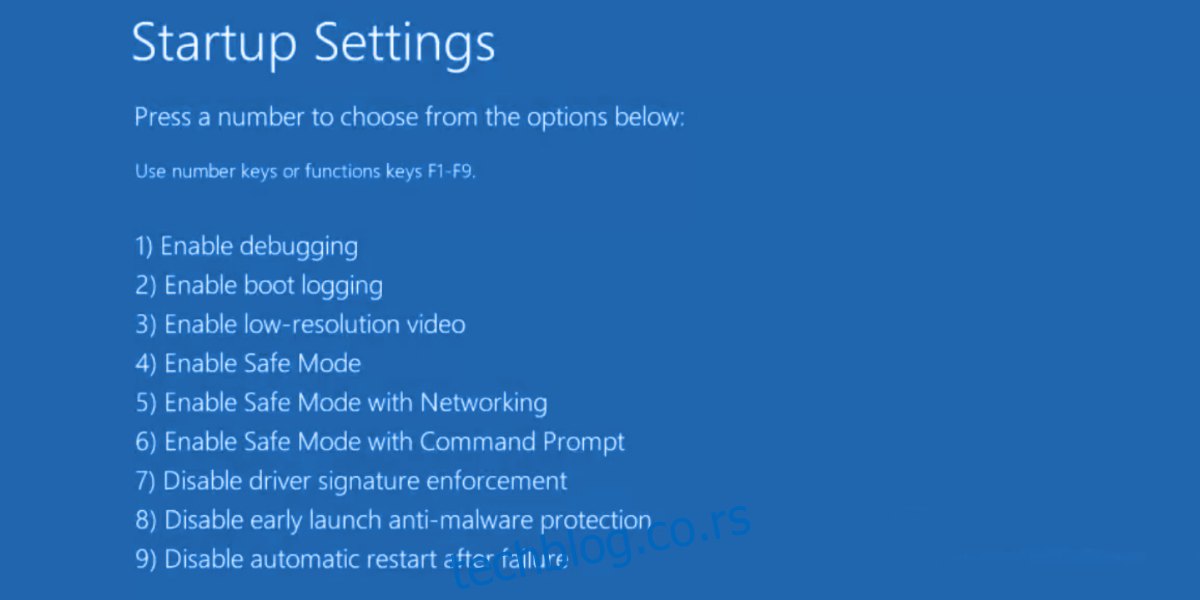
5. Пронађите проблематичне апликације
Ако апликација пресреће унос са тастатуре и не можете да схватите која је то, следите ове кораке.
Кликните десним тастером миша на траку задатака и изаберите Таск Манагер из контекстног менија.
Идите на картицу Стартуп.
Изаберите сваку ставку, једну по једну, и кликните на дугме за онемогућавање.
Поново покрените систем.
Отворите Нотепад (ниједна друга апликација не би требало да се покреће на вашем систему).
Тестирајте тастатуру. Ако ради добро, одговорна је једна од ваших апликација за покретање.
Омогућите/покрените апликације поново, једну по једну, и тестирајте унос са тастатуре након покретања сваке апликације да бисте утврдили која од њих изазива проблеме.
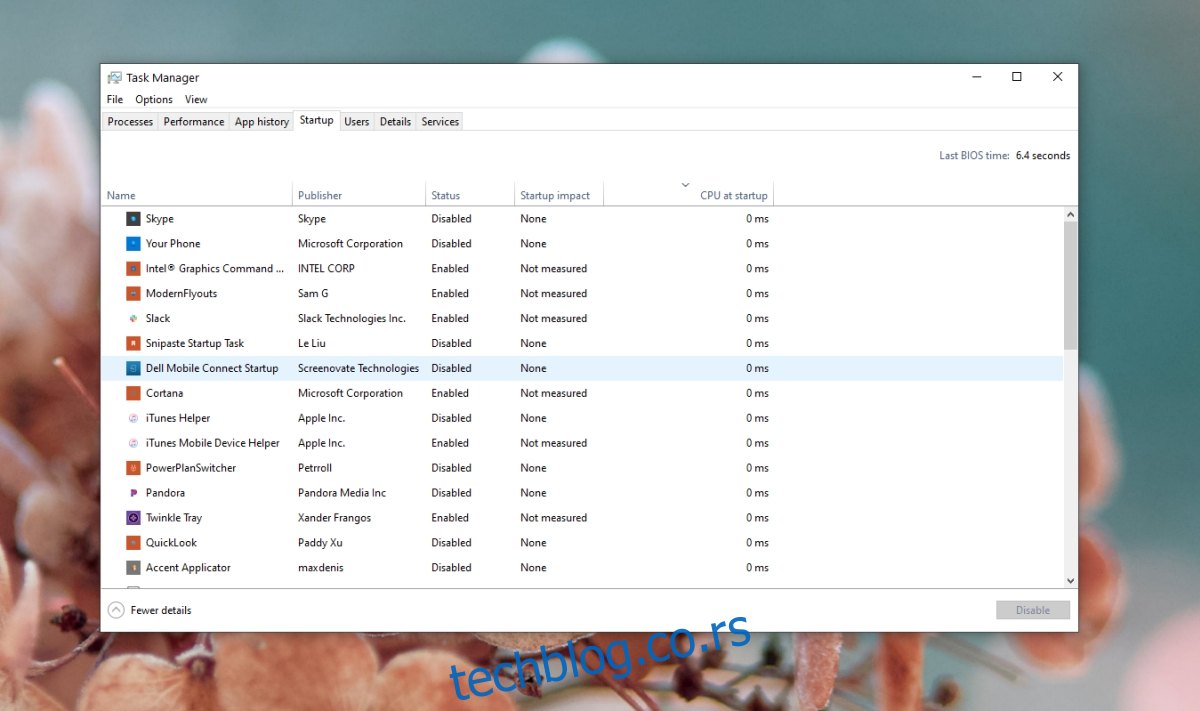
6. Проблеми са уносом специфичним за апликацију
Ако ваша тастатура ради добро, али у одређену апликацију уноси бројеве уместо слова, врло је вероватно да проблем има везе са сопственим подешавањима апликације. На пример, ако имате ВоИП апликацију инсталирану на вашем систему, она можда неће препознати унос по абецедном реду. Истражите подешавања апликације и проверите како и да ли подржава унос по абецедном реду. Ако не, не можете ништа да урадите осим коришћења друге апликације.
Закључак
Тастатуре су једноставан хардвер и углавном се не понашају добро. Оштећење хардвера на тастатури ће спречити унос са тастатуре, али неће променити карактер који се уноси при притиску на тастер. Горе наведене исправке ће вам помоћи да сузите проблем и брзо га решите.

